לכל מחשב נייד יש כפתור הפעלה, לחיצה עליו למשך 2 שניות מכבה את המכשיר שלך. עם זאת, לחיצה מקרית על לחצן ההפעלה עלולה לגרום לאובדן נתונים לא רצוי, מכיוון שאולי לא תקבל מספיק זמן כדי לשמור את העבודה שלך. אם יש ילדים בבית, הסיכוי שזה יקרה לפחות פעם ביום סביר מאוד גם כן! אז יש פתרון? מה אם נגיד לך שאתה יכול להשבית את כיבוי כפתור ההפעלה? מה אם המכשיר שלך לא עושה כלום כאשר אתה או מישהו אחר לוחץ על כפתור ההפעלה?
במאמר זה, אנו מסבירים בכמה שלבים פשוטים מאוד כיצד ניתן למנוע בקלות מהלחיצה על לחצן ההפעלה לכבות את המחשב. המשך לקרוא כדי ללמוד כיצד תוכל לשלוט בקלות בטריק הפשוט הזה.
כיצד להשבית את הכיבוי באמצעות לחצן ההפעלה
שלב 1: הפעל את לָרוּץ חלון על ידי לחיצה על ווין ור מפתחות יחד.
ברגע שהוא נפתח, הקלד לִשְׁלוֹט ופגע להיכנס מקש להפעלת לוח הבקרה.
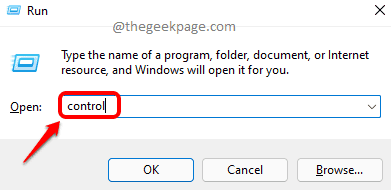
שלב 2: בחלון לוח הבקרה, לחץ על קטגוריה מול הצג לפי אפשרות ובחר אייקונים קטנים מהתפריט הנפתח.
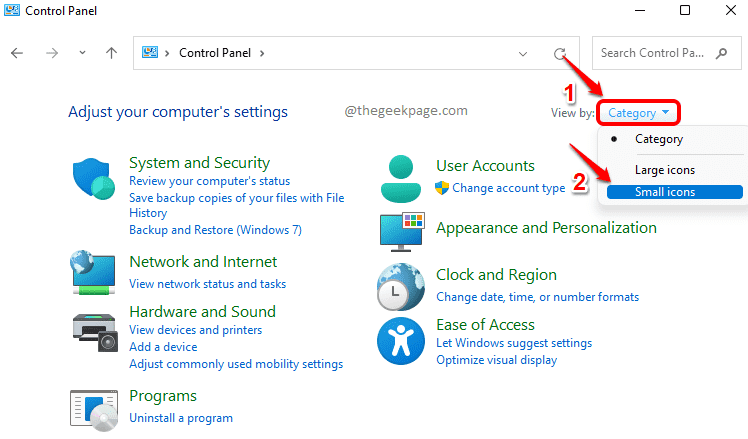
שלב 3: כעת מרשימת הגדרות לוח הבקרה, לחץ על אפשרויות צריכת חשמל.
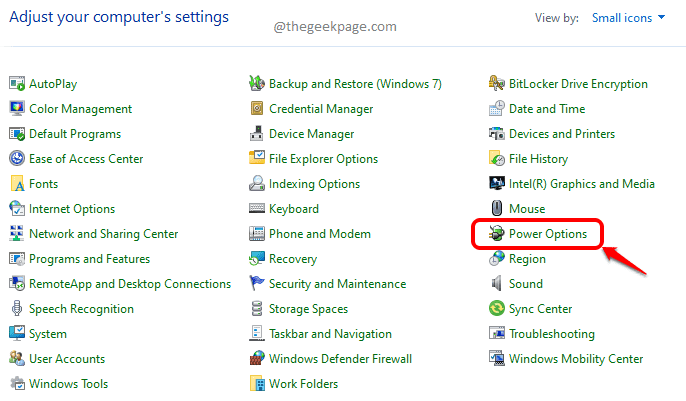
שלב 4: בחלון 'אפשרויות צריכת חשמל', ב- שמאלהצַד, לחץ על הקישור שאומר בחר מה עושים כפתורי ההפעלה.
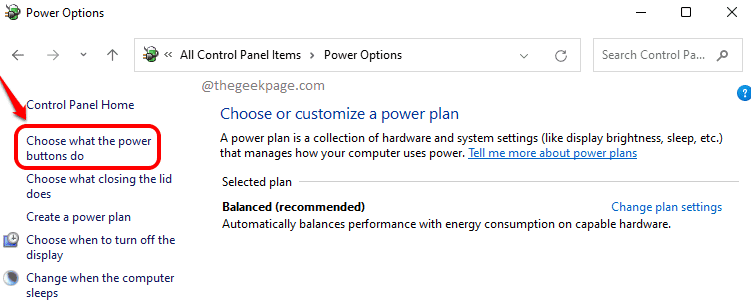
שלב 5: בתור הבא, בחר לעשות כלום לשניהם על בטריה ו מחובר נגד האופציה כשאני לוחץ על כפתור ההדלקה.
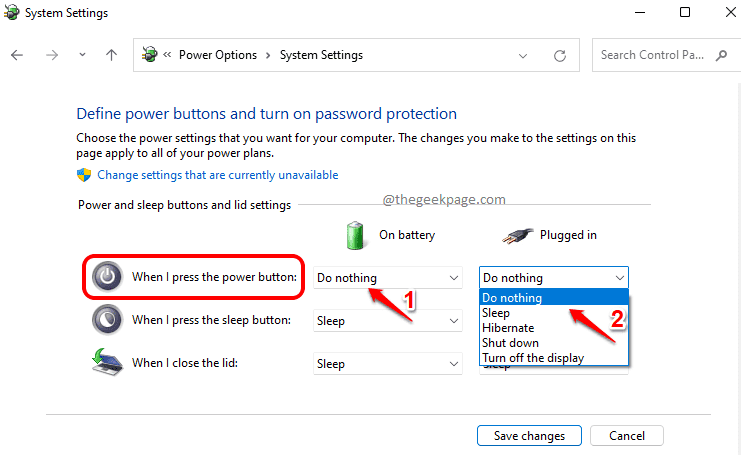
הערה: האפשרויות האחרות שתוכל לבחור מלבדן לעשות כלום האופציות הן כדלקמן:
- לִישׁוֹן: אם תלחץ על אפשרות השינה ותלחץ בטעות על לחצן ההפעלה, המחשב שלך יעבור למצב שינה. מצב שינה ישמור את הקבצים והמסמכים שבהם אתה נמצא כעת, ב-RAM ולאחר מכן מעביר את המכשיר למצב שינה. שינה תשאיר את המערכת פועלת, אבל היא תצרוך פחות חשמל.
- שינה: אפשרות שינה זהה לאפשרות שינה, אך היא חוסכת יותר חשמל. עם זאת, הזמן שלוקח להתעורר ממצב שינה גדול יותר בהשוואה לאפשרות השינה.
- לכבות: אפשרות זו תכבה את המחשב שלך אם תלחץ על לחצן ההפעלה.
- כבה את המסך: אפשרות זו תהפוך את צג המחשב שלך למצב כבוי אם תלחץ על לחצן ההפעלה.
שלב 6: לאחר שתסיים להגדיר את שתי האפשרויות ל לעשות כלום כפי שמוצג בצילום המסך למטה, לחץ על שמור שינויים לַחְצָן.
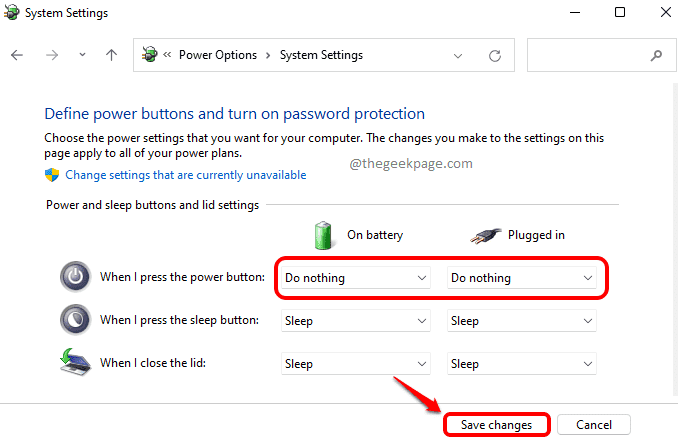
אנא ספר לנו בהערות אם מצאתם את המאמר שימושי. תודה שקראת.


